Aggiornato 2024 di aprile: smetti di ricevere messaggi di errore e rallenta il tuo sistema con il nostro strumento di ottimizzazione. Scaricalo ora su questo link
- Scarica e installa lo strumento di riparazione qui.
- Lascia che scansioni il tuo computer.
- Lo strumento sarà quindi ripara il tuo computer.

Alcuni utenti si sono lamentati di non essere in grado di espellere dischi rigidi esterni sui propri computer Windows. Ci sono diversi motivi per questo, inclusi driver USB obsoleti o difettosi che non consentono l'espulsione dell'unità o altri processi che accedono al contenuto dell'unità.
È possibile disconnettere l'unità senza prima chiudere le applicazioni che vi accedono, ma ciò corre il rischio di danneggiare i dati. È possibile utilizzare uno strumento di recupero dati per riparare e ripristinare i file danneggiati, ma non è garantito che funzioni.
Per garantire la sicurezza e l'integrità del tuo disco rigido esterno, si consiglia di rimuoverlo solo al termine di tutti i processi che lo utilizzano.
Cosa impedisce l'espulsione di un disco rigido esterno?
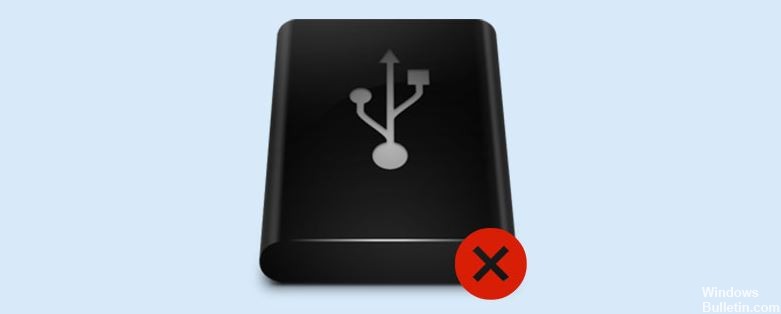
I contenuti dell'unità sono in uso: Nella maggior parte dei casi, il contenuto del disco è in uso, che è ciò che causa il problema. Se processi o applicazioni in background utilizzano file archiviati sul disco rigido esterno, questa può sicuramente essere la causa del problema.
Driver USB Windows: Se non il contenuto, i driver USB di Windows potrebbero essere la causa del problema del nostro computer. Le unità USB obsolete o difettose nel sistema potrebbero essere la causa del problema.
Come risolvere il problema "Impossibile espellere il disco rigido esterno"?
Aggiornamento di aprile 2024:
Ora puoi prevenire i problemi del PC utilizzando questo strumento, ad esempio proteggendoti dalla perdita di file e dal malware. Inoltre è un ottimo modo per ottimizzare il computer per le massime prestazioni. Il programma corregge facilmente gli errori comuni che potrebbero verificarsi sui sistemi Windows, senza bisogno di ore di risoluzione dei problemi quando hai la soluzione perfetta a portata di mano:
- Passo 1: Scarica PC Repair & Optimizer Tool (Windows 10, 8, 7, XP, Vista - Certificato Microsoft Gold).
- Passaggio 2: fare clic su "Avvio scansione"Per trovare problemi di registro di Windows che potrebbero causare problemi al PC.
- Passaggio 3: fare clic su "Ripara tutto"Per risolvere tutti i problemi.

Avvia lo strumento di risoluzione dei problemi di Windows per hardware e periferiche
- Tieni premuto Windows + R per aprire Esegui.
- Digita CMD e tieni premuto Maiusc+Ctrl+Invio per aprire il prompt dei comandi esteso.
- Quindi digitare msdt.exe -id DeviceDiagnostic e premere Invio.
- Quando si apre lo strumento di risoluzione dei problemi hardware e dispositivo, fare clic su Avanti.
- Fare clic su Applica questa correzione.
- Quindi fare clic su Avanti.
- Riavvia il tuo computer.
- Vai alla barra delle applicazioni e rimuovi il dispositivo di archiviazione esterno.
Utilizzo del Task Manager per eliminare le attività
- Tieni premuta la combinazione di tasti Ctrl+Shift+Esc per aprire Task Manager.
- Fare clic su Dettagli nell'angolo in basso a sinistra.
- Nella scheda Processi, trova l'applicazione che ti impedisce di rimuovere l'unità esterna.
- Fare clic con il pulsante destro del mouse e selezionare Termina operazione. Assicurati che tutti i processi associati all'applicazione siano terminati.
- Vai alla barra delle applicazioni e rimuovi il dispositivo di archiviazione esterno.
Rimuovere l'unità esterna tramite Gestione disco
- Fare clic con il pulsante destro del mouse sul pulsante del menu Start e selezionare Gestione disco.
- Identifica l'unità esterna che desideri rimuovere.
- Fare clic con il pulsante destro del mouse sull'unità esterna, quindi fare clic su Espelli.
Suggerimento esperto: Questo strumento di riparazione esegue la scansione dei repository e sostituisce i file corrotti o mancanti se nessuno di questi metodi ha funzionato. Funziona bene nella maggior parte dei casi in cui il problema è dovuto alla corruzione del sistema. Questo strumento ottimizzerà anche il tuo sistema per massimizzare le prestazioni. Può essere scaricato da Cliccando qui
Domande frequenti
Perché non riesco a espellere il mio disco rigido esterno?
Ci sono diversi motivi per questo, come driver USB obsoleti o difettosi che non consentono di espellere l'unità o altri processi che accedono al contenuto dell'unità.
Posso rimuovere un disco rigido esterno senza espellerlo?
Se si rimuove l'unità flash senza prima informare il computer, il processo di scrittura sull'unità potrebbe non essere completo. Pertanto, se espelli l'unità esterna senza preavviso, il file appena salvato potrebbe andare perso per sempre, anche se lo hai salvato ore fa.
Perché non riesco a espellere un disco rigido esterno in Windows 10?
Se non riesci a espellere l'unità utilizzando l'opzione "Rimozione sicura dell'hardware ed espulsione unità", puoi espellere l'unità in modo sicuro utilizzando lo strumento Gestione disco. Ecco come funziona: apri il menu Start, digita Gestione disco e premi Invio. Individua il disco rigido esterno che desideri rimuovere.
Cosa devo fare se non riesco a espellere il mio disco rigido esterno?
- Usa la risoluzione dei problemi di Windows per hardware e dispositivi.
- Utilizzare la finestra Esegui comando per rimuovere il disco rigido esterno.
- Utilizzare Gestione disco per rimuovere il disco rigido esterno.
- Chiudere eventuali attività o processi in esecuzione.
- Aggiorna i driver USB sul tuo computer.


